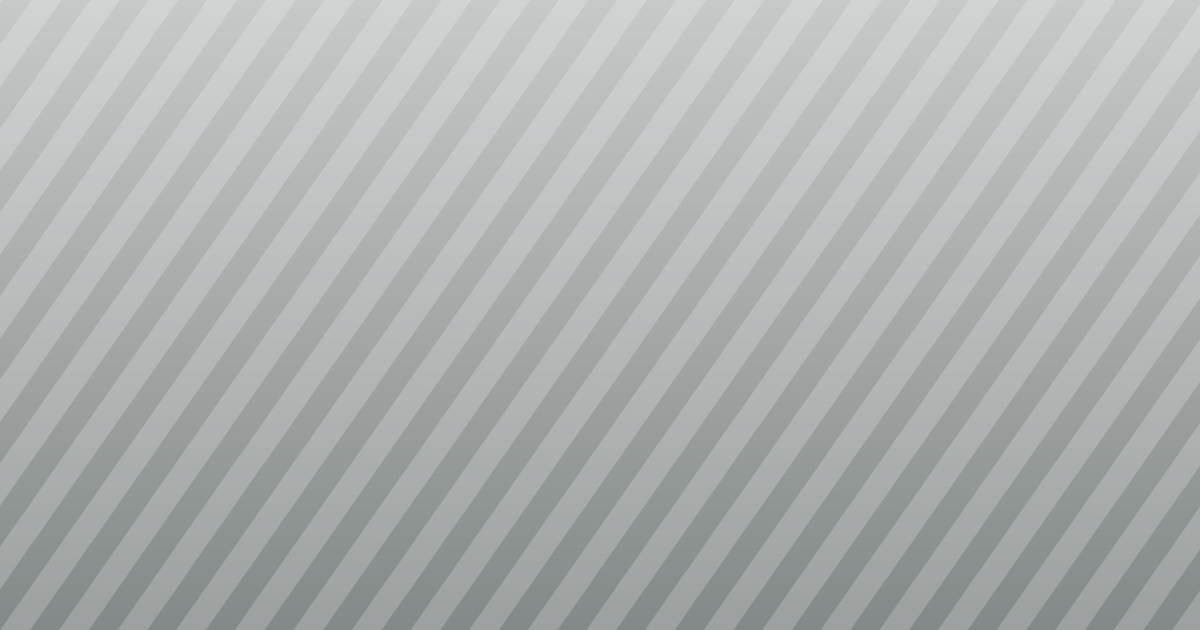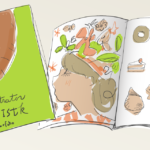ポートフォリオを印刷して使う場合、どこの印刷会社使ったらいい? コンビニプリントでもいい? 家でプリンター? などなど。プロのイラストレーターとしてキャリアだけはそこそこ長いので、色々試してきた経験からお話しします。
それぞれ一長一短あるので、やり方とメリットとデメリットを解説していくよ。
ポートフォリオの作り方とコスト
印刷方法の前に、考えるべきことを少しまとめておきます。
ポートフォリオは、イラストをサンプルとして見てもらうために作るんですから、キレイに印刷できるに越したことはない。が、実際のところ印刷には手間も費用もかかります。
プロの立場では、ポートフォリオとは営業資料であり事業案内書です。つまり仕事を呼ぶための原資なので、無限にコストをかけてちゃ意味がないわけです。
仕事を呼ぶポートフォリオを作りたい人は別記事に書いたので参考にしてください。コツは「画集」にしないこと、絵を楽しんでもらうものではないと理解すること。
仕事を引き寄せたいなら、ポートフォリオを奇をてらった形にするのは論外。ビジネス現場で扱いやすいA4タテが基本です。
中綴じ冊子 or ファイルに収納?
印刷するときに考えておきたいのが、ポートフォリオをどういう形態にする? という点。
いしつく! で基本的におすすめしているのが、1ページずつ印刷した紙を透明のクリアブック(ファイル)に収納するタイプ。イラストレーターのポートフォリオの形態として昔から一般的です。
一方、最近クリエイターEXPOに出展するイラストレーターがよくやるのが、中綴じ冊子型のポートフォリオです。中綴じってのは、中心をホッチキスで止めてある冊子のことです。
クリアブックに収納するタイプのメリット
- お客様に渡したあと、必要なところだけ抜き出して持っていくことができる (例えば今抱えている企画に関係のあるページとか)
- 背表紙をつけると、書類棚に収納された際、ある程度の幅を持たせられる = 視認してもらいやすい
- 薄い紙にカラー印刷さえできればあとはクリアブックを入手するだけなので、急ごしらえでも作れます。
中綴じ冊子型のポートフォリオのメリット
- 作る手間が少ない (ファイルを用意したり収納したりしなくていい)
- 印刷所にまとまった数 (100部とか、1000部とか) を頼むならば、ファイル型より安くできる場合が多い
冊子型のポートフォリオを作るには印刷所に発注して数日待たないといけません。なおかつ、印刷所では最低注文部数が決まっている場合があります。
なのでポートフォリオを「今日、すぐ作りたい」とか「面接に持っていくので、1冊だけ作りたい」という場合は、ファイル型で作ることが前提で、1ページずつA4の薄い用紙に印刷する必要があります。
コンビニプリントでPDFから印刷
印刷/プリントアウト、っていうと誰しも思いつくのが「コンビニプリント」でしょう。大手コンビニのプリントアウトサービスは、PDFファイルをプリントアウトできます。
データを持っていく方法はざっくりいうとふた通りです。
- スマホにアプリを入れる。Dropboxなどを経由してwifiでプリンターに送る。
- USBメモリなど物理メディアをコンビニに持っていって、プリンターの上の機械に刺す。
メリット: とにかくどこにでもある
コンビニはどこにでもあるし、PDFプリントサービスはセブンもファミマもローソンもやってます。思い立ったらすぐ使えるのはありがたい。もちろん、必要な部数だけ印刷できます。
デメリット1: 印刷品質はよろしくない
思ったような色でキレイに印刷されてくれることは少ないです。なんかモヒトツ薄い感じだったり。逆にミョーに全体が暗い感じだったり。機種にもよるのだろうとは思いますけど。
コンビニプリントは、急ごしらえでいいからどうしてもポートフォリオが必要! というときに使うのがいいかもしれない。
デメリット2: データの扱いにクセがある
PDFファイルの書き出し設定や配置画像によってはなぜか読み込めないことがあります。おそらくコンビニプリントじたい「Windows PCでパワポやワードで作った資料をプリントする」みたいな利用を想定しているのだろうので。
イラストレーター/デザイナーはMacでInDesignやIllustratorでポートフォリオを作る人が多いと思うので、念頭に入れておいたほうがいいですよ。
キンコーズで印刷: 出先で便利
キンコーズは店舗に行ってその場ですぐ印刷したり、印刷を頼んだりできる印刷屋さんです。オフィス街とかに店舗があります。
キンコーズではいろんな印刷方法が使えます。1部だけプリントすることもできます。
- データを持っていき、Mac/PCを借りて、IllustratorやInDesignから直接プリントする←おすすめ
- USBメモリを持って行ってレーザープリンタでプリント(コンビニとほぼ同じ、画質は良い)
- 印刷を依頼(オフセット、製本など)→印刷所とほぼ同じ
メリット: すぐ使えて画質もいい
街なかに店舗があるので、「地方から東京に行って商談会とか営業が→その前に寄ってポートフォリオを印刷→そのまま出かける」というような場面では特に使い勝手がいい。店舗によってはまあまあ遅い時間まで開いてます。
印刷の画質もいいです。コンビニプリントよりも断然いい。印刷屋さんなんだから当たり前だけど。
デメリット: 都合のいい場所にあるとは限らない
残念なことに店舗数を減らしているようです。「都合のいい便利な場所にある」って言えるのは東京、大阪、福岡くらい。
いしつく! はキンコーズを個人的に応援してます。みんな使おうぜ!
コピー・プリント・ポスター・名刺・製本 – オンデマンド印刷のキンコーズ・ジャパン
自宅のプリンターで印刷する
自分でプリンターを持っているならそれでポートフォリオを印刷してもいいですね。
メリット: 意外と画質には納得できる
なにせ自分の印刷機なので、可能な設定はどれでも試し放題というのがポイント。試しにプリントしてみて、違ったら設定を少し変えて、と「セルフ色校状態」やり放題。おかげで、こだわればかなり思い通りの色で印刷できたりします。
デメリット: 意外とコストが高い
高画質な設定をするとインクを多く消費するので、コストがかさむ。用紙も、マッチする用紙を探すのにはいくつか買ってみなきゃいけないし、印刷設定を試す段階でいくらか無駄が出ます。あと、プリンター自体にも耐用年数(印刷回数)があります。
場合によっては「印刷会社に発注したほうが安かったんじゃ?」と思うかも。
印刷会社に依頼する
印刷会社に頼む方法。ウェブサイト上で決済して、印刷データもオンラインで送信、数日待ってれば印刷物が宅配便で届く、という流れです。
メリット: 印刷がキレイ
当然のことながら印刷の品質はいいです。あと、ソフトの面も。
多くのイラストレーターがポートフォリオを作るのに使うIllustratorやInDesignというのはそもそも印刷のためのソフトです。
世の中に出回っている印刷物を作るのに使っているのと同じものであって、そのデータを印刷データとして使えるんだから、キレイに印刷できて当たり前なわけ。
デメリット1: 基礎知識が必要
印刷会社に入稿するデータには守るべきルールがそこそこあります。デザインの専門教育をうけたことがある人ならだいたい知ってるはずだけど。
でも全く知らないって人も、逆にチャンスって考えればいいかも。イラストレーターという仕事は紙媒体に関わることが基本なので、印刷のことはある程度理解しておくべき。
デメリット2: 少部数は割高だったり頼めなかったりする
印刷会社によるけど、ある程度まとまった数で依頼しないと割高になってしまうこと。オフセット (市販の本や雑誌と同じ印刷方法) では1部とか10部の注文は受け付けていないのがふつうです。
ファイルに収納するタイプのポートフォリオを作る場合は、
( A4ペラの片面印刷 x 作りたい部数 ) x ページ数
の印刷が必要です。チラシ (フライヤー) 印刷を注文するといいでしょう。
印刷会社にポートフォリオ印刷を依頼するには?
印刷会社に依頼してポートフォリオを印刷するには? というあたりをもう少し掘り下げてみました。作り方によって1冊あたりだいたいどれくらいの値段になるか? を比較した表なども。
もし興味あったらこちらの記事も読んでみてください。
いしつく!の教科書
「ポートフォリオサイト、自作してみたけど、仕事依頼なんて一回も来たことない」
そんなイラストレーターに読んでほしい全5章のnoteマガジンです。専門用語はできるだけ使わずに書きました。
目次 & 概要
-
まえがき 9割のイラストサイトは仕事の役に立っていない
そもそもウェブサイトを仕事に役立てること自体が無理なのでは?そう思っているかたに、私の体験をお話しします。まえがきを読む » -
第1章 イラストサイトに仕事の問い合わせが来ないのは、こんな勘違いをしているから
「作品ギャラリー」を作ろうとしたり、ウェブサイトなんか活用できないものと思い込んでいたり。よくある勘違いを挙げました。1章を読む » -
第2章 仕事の取れるイラストサイトを作るための、正しい作戦
どう作り、どう利用していくべきか、という全体の作戦をお伝えします。いちばん大切なのは、信頼を得ること。バズや過剰なアクセス稼ぎは要りません。2章を読む » -
第3章 仕事の取れるイラストサイトを作るためには、こんな材料をそろえよう
ドメインやサーバー、コンテンツの用意のしかたを解説します。プロフィール文の改善例や、イラスト画像の準備のポイントなど。3章を読む » -
第4章 仕事の取れるイラストサイト、レイアウトの正解例
実際に運営されているウェブサイトのレイアウトとページ構成を解説します。なぜそのようになっているのか、デザインには理由があります。4章を読む » -
第5章 作ったあとどうする?上手な活用とは
ウェブサイトは作って終わりではありません。SEOについて、ブログのやりかた、営業メールの送りかた、現実の営業に活かしていく方法など。5章を読む »